摄影修图如何实现“时空穿梭”的效果?
1、用手机摄影修图软件,给照片做成“时空穿梭”效果,操作步骤:有多种软件,可以做成时空穿梭效果,我这里用的是PicsArt和理理相册,在您手机的应用市场就可以下载到。
2、一、先介绍PicsArt怎么操作:
1、打开软件后,点击中间的圆,再在所有照片中,找到你要做出效果的照片。2、打开图片后,点击特效,在特效页面中,找到“模糊”,大图下面会出现一排小图,在小图中,找到“动感模糊”。


3、点击动感模糊小图上的三条横线,距离,是调整模糊线条之间的距离的,距离越大,越模糊。角度,是调整模糊角度的。渐暗,也是调整模糊强度的,渐暗为0,模糊效果最强。


4、设置好之后,照片整体都变模糊了。
点击页面上方的橡皮,新页面中,点击橡皮,可以调节橡皮的尺寸、硬度、不透明度。对中间突出的人物,进行擦除。被擦的人,就变成清晰的了。保存就哦了。
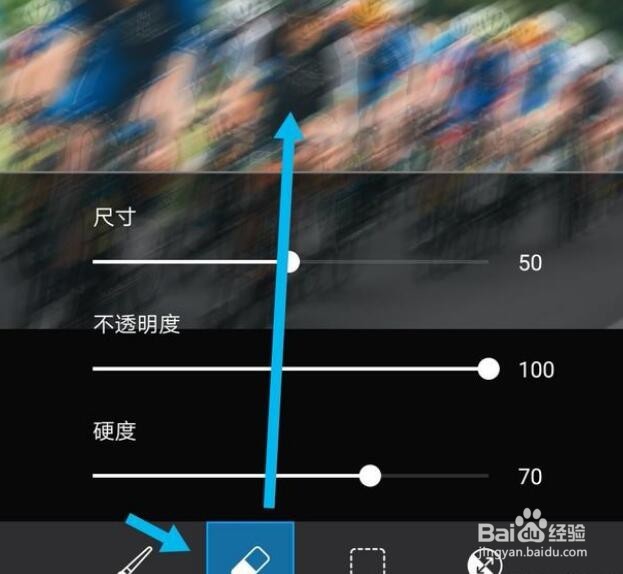

5、二、再介绍用理理相册制作“时空穿梭”:
1、打开理理相册后,点击专业修图。2、点击页面下方的“摄影”,在透明菜单中,点击“模糊”。
3、进入模糊界面后,选择“缩放”,手指在照片上左右滑动,可以调整模糊的强度。



6、点击“蒙版”,再点右下角配置,可以调节橡皮的大小,设置好之后,对人物的头部,进行擦除。让人物的头部清晰一点。5、点击右上角保存,JPG100就可以了。
通过以上两种方法,就可以做出“时空穿梭”的效果了。


声明:本网站引用、摘录或转载内容仅供网站访问者交流或参考,不代表本站立场,如存在版权或非法内容,请联系站长删除,联系邮箱:site.kefu@qq.com。
阅读量:190
阅读量:135
阅读量:193
阅读量:162
阅读量:123